
ਸਟੈਂਡਰਡ ਐਰਰ ਜਾਂ ਅਕਸਰ ਕਿਹਾ ਜਾਂਦਾ ਹੈ, ਜਿਵੇਂ ਅਕਸਰ ਗਣਿਤਕ ਗਲਤੀ ਇਕ ਮਹੱਤਵਪੂਰਣ ਅੰਕੜੇ ਦੇ ਸੰਕੇਤਾਂ ਵਿਚੋਂ ਇਕ ਹੁੰਦੀ ਹੈ. ਇਸ ਸੂਚਕ ਦੀ ਵਰਤੋਂ ਕਰਦਿਆਂ, ਨਮੂਨੇ ਦੀ ਅਣਅਧਿਕਾਰਤਤਾ ਨੂੰ ਨਿਰਧਾਰਤ ਕਰਨਾ ਸੰਭਵ ਹੈ. ਇਹ ਭਵਿੱਖਬਾਣੀ ਕਰਨ ਵਿੱਚ ਵੀ ਕਾਫ਼ੀ ਮਹੱਤਵਪੂਰਨ ਹੈ. ਆਓ ਇਹ ਦੱਸੀਏ ਕਿ ਮਾਈਕਰੋਸੌਫਟ ਐਕਸਲ ਟੂਲਜ਼ ਦੀ ਵਰਤੋਂ ਕਰਦਿਆਂ ਤੁਸੀਂ ਕਿਹੜੇ ਤਰੀਕਿਆਂ ਨੂੰ ਇੱਕ ਮਿਆਰੀ ਗਲਤੀ ਦੇ ਮੁੱਲ ਦੀ ਗਣਨਾ ਕਰ ਸਕਦੇ ਹੋ.
ਮਿਡਲ ਹਿਸਾਬ ਦੀ ਗਲਤੀ ਦੀ ਗਣਨਾ
ਇਕ ਸੰਕੇਤਕ ਉਹ ਇਕਸਾਰਤਾ ਅਤੇ ਨਮੂਨੇ ਦੀ ਇਕਸਾਰਤਾ ਅਤੇ ਇਕਸਾਰਤਾ ਨੂੰ ਦਰਸਾਉਂਦੀ ਹੈ ਇਕ ਮਿਆਰੀ ਗਲਤੀ ਹੈ. ਇਹ ਮੁੱਲ ਫੈਲਾਅ ਤੋਂ ਇਕ ਵਰਗ ਵਰਗ ਹੈ. ਫੈਲਾਅ ਆਪਣੇ ਆਪ ਵਿਚਕਾਰ ਮਿਡਲ ਹਿਸਾਬ ਦਾ ਦਰਮਿਆਨੀ ਵਰਗ ਹੈ. ਹਿਸਾਬ ਦੀ at ਸਤਨ ਗਣਨਾ ਦੇ ਕੁੱਲ ਮੁੱਲ ਨੂੰ ਉਹਨਾਂ ਦੀ ਕੁੱਲ ਸੰਖਿਆ 'ਤੇ ਵੰਡ ਕੇ ਗਣਨਾ ਕੀਤੀ ਜਾਂਦੀ ਹੈ.ਐਕਸਲ ਵਿੱਚ ਮਿਆਰੀ ਗਲਤੀ ਦੀ ਗਣਨਾ ਕਰਨ ਦੇ ਦੋ ਤਰੀਕੇ ਹਨ: ਫੰਕਸ਼ਨ ਦੇ ਸਮੂਹ ਦੇ ਸਮੂਹ ਦੀ ਵਰਤੋਂ ਕਰਨਾ ਅਤੇ ਵਿਸ਼ਲੇਸ਼ਣ ਪੈਕੇਜ ਸੰਦਾਂ ਦੀ ਵਰਤੋਂ ਕਰਨਾ. ਆਓ ਇਹਨਾਂ ਵਿੱਚੋਂ ਹਰੇਕ ਵਿਕਲਪ ਦੇ ਵਿਸਥਾਰ ਵਿੱਚ ਵਿਸਥਾਰ ਵਿੱਚ ਵਿਚਾਰ ਕਰੀਏ.
1 ੰਗ 1: ਕਾਰਜਾਂ ਦੇ ਸੁਮੇਲ ਦੁਆਰਾ ਗਣਨਾ
ਸਭ ਤੋਂ ਪਹਿਲਾਂ, ਆਓ ਇਨ੍ਹਾਂ ਉਦੇਸ਼ਾਂ ਦੇ ਕਾਰਜਾਂ ਦੇ ਸੁਮੇਲ ਦੀ ਵਰਤੋਂ ਕਰਕੇ automation ਸਤਨ ਹਿਸਾਬ ਦੀ ਗਲਤੀ ਦੀ ਗਣਨਾ ਕਰਨ ਦੀ ਇੱਕ ਖਾਸ ਉਦਾਹਰਣ ਲਈ ਇੱਕ ਐਕਸ਼ਨ ਐਲਗਿਥਮ ਕਰੀਏ. ਕੰਮ ਨੂੰ ਪੂਰਾ ਕਰਨ ਲਈ, ਸਾਨੂੰ ਸਟੈਂਡੋਲਲੋਨੀਲ ਦੇ ਆਪਰੇਟਰਾਂ ਦੀ ਜ਼ਰੂਰਤ ਹੈ. ਇਨ, ਰੂਟ ਅਤੇ ਸਕੋਰ.
ਉਦਾਹਰਣ ਦੇ ਲਈ, ਅਸੀਂ ਬਾਰ੍ਹਾਂ ਨੰਬਰਾਂ ਦਾ ਨਮੂਨਾ ਵਰਤਾਂਗੇ.
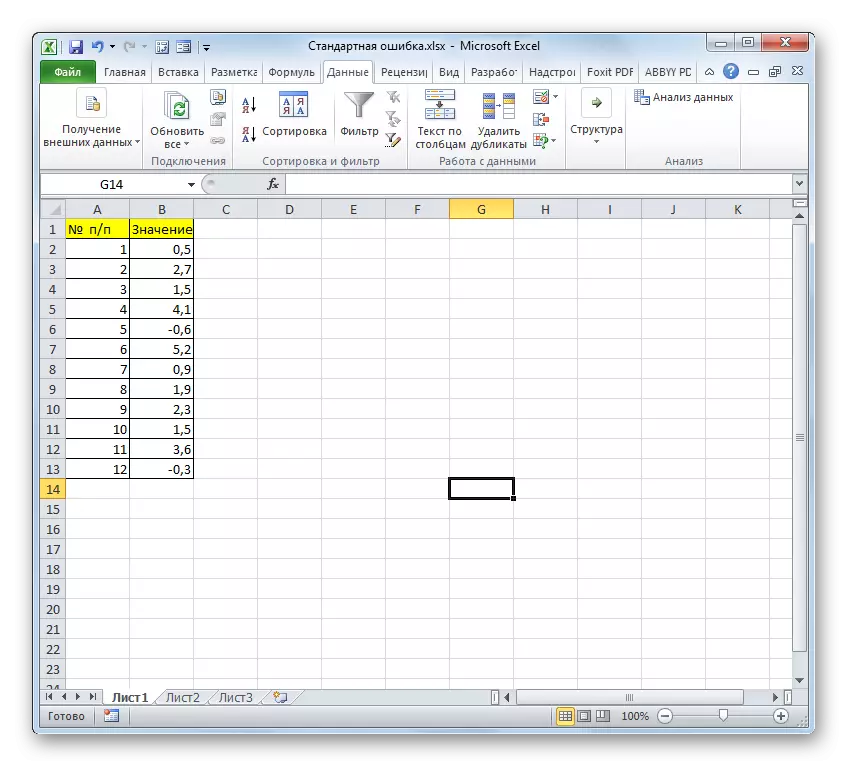
- ਇੱਕ ਸੈੱਲ ਚੁਣੋ ਜਿਸ ਵਿੱਚ ਸਟੈਂਡਰਡ ਗਲਤੀ ਦਾ ਅੰਤਮ ਮੁੱਲ ਪ੍ਰਦਰਸ਼ਿਤ ਕੀਤਾ ਜਾਵੇਗਾ, ਅਤੇ "ਇਨਸਰਟ ਫੰਕਸ਼ਨ" ਆਈਕਾਨ ਤੇ ਮਿੱਟੀ.
- ਵਿਜ਼ਾਰਡ ਖੁੱਲ੍ਹਦਾ ਹੈ. ਅਸੀਂ "ਸਟੈਟਿਸਟੀਕਲ" ਬਲਾਕ ਨੂੰ ਅੱਗੇ ਵਧਾਉਂਦੇ ਹਾਂ. ਉਪਰੋਕਤ ਸੂਚੀ ਵਿੱਚ, ਨਾਮਾਂ ਨੂੰ "ਸਟੈਂਡਲੋਨਾ.ਬੀ" ਚੁਣਿਆ ਗਿਆ ਹੈ.
- ਉਪਰੋਕਤ ਆਪਰੇਟਰ ਦੀ ਆਰਗੂਮੈਂਟ ਵਿੰਡੋ ਸ਼ੁਰੂ ਹੁੰਦੀ ਹੈ. ਸਟੈਂਡਸਕਲੋਨ. ਇਹ ਨਮੂਨੇ ਦੇ ਦੌਰਾਨ ਮਿਆਰੀ ਭਟਕਣਾ ਦਾ ਮੁਲਾਂਕਣ ਕਰਨ ਲਈ ਤਿਆਰ ਕੀਤਾ ਗਿਆ ਹੈ. ਇਸ ਓਪਰੇਟਰ ਕੋਲ ਹੇਠ ਲਿਖੀ ਸੰਟੈਕਸ ਹੈ:
= ਸਟੈਂਡਲੋਕਲੋਨਲ.ਵੀ (ਨੰਬਰ 1; ਨੰਬਰ 2; ...)
"ਨੰਬਰ 1" ਅਤੇ ਬਾਅਦ ਦੀਆਂ ਦਲੀਲਾਂ ਸੈੱਲਾਂ ਦੇ ਸੰਖਿਆਤਮਕ ਮੁੱਲਾਂ ਜਾਂ ਸੰਦਰਭਾਂ ਅਤੇ ਸੰਦਰਭਾਂ ਅਤੇ ਸ਼ੀਟ ਦੀਆਂ ਸ਼੍ਰੇਣੀਆਂ ਹਨ ਜਿਨ੍ਹਾਂ ਵਿੱਚ ਉਹ ਸਥਿਤ ਹਨ. ਇਸ ਕਿਸਮ ਦੀਆਂ ਕੁੱਲ 255 ਦਲੀਲਾਂ ਗਿਣੀਆਂ ਜਾ ਸਕਦੀਆਂ ਹਨ. ਸਿਰਫ ਪਹਿਲੀ ਦਲੀਲ ਲਾਜ਼ਮੀ ਹੈ.
ਇਸ ਲਈ, ਕਰਸਰ ਨੂੰ "ਨੰਬਰ 1" ਖੇਤਰ ਵਿੱਚ ਸੈਟ ਕਰੋ. ਇਸ ਤੋਂ ਇਲਾਵਾ, ਖੱਬਾ ਮਾ mouse ਸ ਬਟਨ ਤਿਆਰ ਕਰਨਾ ਨਿਸ਼ਚਤ ਕਰੋ, ਅਸੀਂ ਸ਼ੀਟ 'ਤੇ ਨਮੂਨੇ ਦੀ ਸਮਾਪਤੀ ਨੂੰ ਉਜਾਗਰ ਕਰਦੇ ਹਾਂ. ਇਸ ਐਰੇ ਦੇ ਤਾਲਮੇਲ ਵਿੰਡੋ ਦੇ ਮੈਦਾਨ ਵਿੱਚ ਤੁਰੰਤ ਪ੍ਰਦਰਸ਼ਿਤ ਹੁੰਦੇ ਹਨ. ਉਸ ਤੋਂ ਬਾਅਦ, "ਓਕੇ" ਬਟਨ 'ਤੇ ਮਿੱਟੀ.
- ਸ਼ੀਟ 'ਤੇ ਸੈੱਲ ਵਿਚ, ਓਪਰੇਟਰ ਸਟੈਂਡਲੋਨਕੋਨ ਦੀ ਗਣਨਾ ਦਾ ਨਤੀਜਾ ਪ੍ਰਦਰਸ਼ਿਤ ਹੋਇਆ ਹੈ. ਪਰ ਇਹ average ਸਤਨ ਹਿਸਾਬ ਦੀ ਗਲਤੀ ਨਹੀਂ ਹੈ. ਲੋੜੀਂਦੀ ਕੀਮਤ ਪ੍ਰਾਪਤ ਕਰਨ ਲਈ, ਨਮੂਨੇ ਦੇ ਤੱਤਾਂ ਦੀ ਗਿਣਤੀ ਤੋਂ ਇਕ ਵਰਗ ਰੂਟ ਵਿਚ ਵੰਡਣ ਲਈ ਤੁਹਾਨੂੰ ਇਕ ਮਿਆਰੀ ਭਟਕਣਾ ਦੀ ਜ਼ਰੂਰਤ ਹੈ. ਗਣਨਾ ਨੂੰ ਜਾਰੀ ਰੱਖਣ ਲਈ, ਸਟੈਂਡਸਕਲੋਨ ਫੰਕਸ਼ਨ ਵਾਲੇ ਸੈੱਲ ਦੀ ਚੋਣ ਕਰੋ. ਇਸ ਤੋਂ ਬਾਅਦ, ਅਸੀਂ ਫਾਰਮੂਲਾ ਸਤਰ ਵਿੱਚ ਕਰਸਰ ਸਥਾਪਤ ਕਰਦੇ ਹਾਂ ਅਤੇ ਡਵੀਜ਼ਨ ਦੇ ਨਿਸ਼ਾਨ ਦੇ ਪਹਿਲਾਂ ਤੋਂ ਮੌਜੂਦ ਸਮੀਖਿਆ ਦੇ ਬਾਅਦ ਸ਼ਾਮਲ ਕਰਦੇ ਹਾਂ. ਆਈਕਾਨ 'ਤੇ ਇਸ ਮਿੱਟੀ ਨੂੰ ਤਿਕੋਣ ਦੇ ਕੋਣ ਦੇ ਹੇਠਾਂ ਤੋਂ ਹੇਠਾਂ ਵੱਲ ਸੁੱਟ ਦਿੱਤਾ, ਜੋ ਫਾਰਮੂਲਾ ਸਤਰ ਦੇ ਖੱਬੇ ਪਾਸੇ ਸਥਿਤ ਹੈ. ਨਵੀਆਂ ਵਰਤੀਆਂ ਜਾਂਦੀਆਂ ਵਿਸ਼ੇਸ਼ਤਾਵਾਂ ਦੀ ਸੂਚੀ ਖੁੱਲ੍ਹ ਗਈ. ਜੇ ਤੁਸੀਂ ਓਪਰੇਟਰ ਦਾ ਨਾਮ "ਰੂਟ" ਪਾਉਂਦੇ ਹੋ, ਤਾਂ ਇਸ ਚੀਜ਼ ਤੇ ਜਾਓ. ਉਲਟਾ ਕੇਸ ਵਿੱਚ, ਆਈਟਮ "ਹੋਰ ਫੰਕਸ਼ਨਾਂ ਵਿੱਚ ਕਲਿਕ ਕਰੋ ..." ਤੇ ਕਲਿਕ ਕਰੋ.
- ਫੰਕਸ਼ਨ ਦੇ ਵਿਜ਼ਰਡ ਨੂੰ ਦੁਬਾਰਾ ਚਲਾਉਣਾ. ਇਸ ਵਾਰ ਸਾਨੂੰ "ਗਣਿਤ" ਸ਼੍ਰੇਣੀ ਨੂੰ ਵੇਖਣਾ ਚਾਹੀਦਾ ਹੈ. ਪੇਸ਼ ਕੀਤੀ ਗਈ ਸੂਚੀ ਵਿੱਚ, ਅਸੀਂ ਨਾਮ "ਰੂਟ" ਨੂੰ ਨਿਰਧਾਰਤ ਕਰਦੇ ਹਾਂ ਅਤੇ "ਓਕੇ" ਬਟਨ ਨੂੰ ਦਬਾਉਂਦੇ ਹਾਂ.
- ਰੂਟ ਫੰਕਸ਼ਨ ਆਰਗੂਮੈਂਟ ਖੁੱਲ੍ਹਦਾ ਹੈ. ਇਸ ਓਪਰੇਟਰ ਦਾ ਇਕੋ ਇਕ ਕੰਮ ਨਿਰਧਾਰਤ ਨੰਬਰ ਤੋਂ ਵਰਗ ਰੂਟ ਦੀ ਗਣਨਾ ਹੈ. ਇਸ ਦਾ ਸਿੰਟੈਕਸ ਬਹੁਤ ਅਸਾਨ ਹੈ:
= ਰੂਟ (ਨੰਬਰ)
ਜਿਵੇਂ ਕਿ ਤੁਸੀਂ ਵੇਖ ਸਕਦੇ ਹੋ, ਫੰਕਸ਼ਨ ਵਿੱਚ ਸਿਰਫ ਇੱਕ ਨੰਬਰ "ਨੰਬਰ" ਦਲੀਲ ਹੁੰਦੀ ਹੈ. ਇਸ ਨੂੰ ਸੈੱਲ ਦੇ ਸੰਖਿਆਤਮਕ ਮੁੱਲ ਦੇ ਹਵਾਲੇ ਦੁਆਰਾ ਦਰਸਾਇਆ ਜਾ ਸਕਦਾ ਹੈ ਜਿਸ ਵਿੱਚ ਇਹ ਸ਼ਾਮਲ ਜਾਂ ਇਕ ਹੋਰ ਫੰਕਸ਼ਨ ਇਸ ਨੰਬਰ ਦੀ ਗਣਨਾ ਕਰ ਰਿਹਾ ਹੈ. ਆਖਰੀ ਵਿਕਲਪ ਸਾਡੀ ਉਦਾਹਰਣ ਵਿੱਚ ਹੁਣੇ ਹੀ ਪੇਸ਼ ਕੀਤਾ ਗਿਆ ਹੈ.
ਅਸੀਂ "ਨੰਬਰ" ਫੀਲਡ ਵਿੱਚ ਕਰਸਰ ਸਥਾਪਤ ਕਰਦੇ ਹਾਂ ਅਤੇ ਸਾਡੇ ਤੋਂ ਜਾਣੂ ਤਿਕੋਣ ਤੇ ਕਲਿਕ ਕਰਦੇ ਹਾਂ, ਜੋ ਕਿ ਵਰਤੇ ਗਏ ਤਾਜ਼ਾ ਫੰਕਸ਼ਨਾਂ ਦੀ ਸੂਚੀ ਦਾ ਕਾਰਨ ਬਣਦੀ ਹੈ. ਅਸੀਂ "ਖਾਤਾ" ਨਾਮ ਲੱਭ ਰਹੇ ਹਾਂ. ਜੇ ਅਸੀਂ ਲੱਭਦੇ ਹਾਂ, ਤਾਂ ਇਸ ਤੇ ਕਲਿਕ ਕਰੋ. ਉਲਟ ਕੇਸ ਵਿੱਚ, ਦੁਬਾਰਾ, "ਹੋਰ ਕਾਰਜਾਂ ਵਿੱਚ ਜਾਓ ...".
- ਫੰਕਸ਼ਨਾਂ ਦੇ ਓਪਰੇਟਿੰਗ ਵਿਜ਼ਾਰਡ ਵਿੱਚ, ਅਸੀਂ "ਸਟੈਟਿਸਟਿਕਲ" ਸਮੂਹ ਵਿੱਚ ਜਾਂਦੇ ਹਾਂ. ਤੁਸੀਂ "ਖਾਤਾ" ਨਾਮ ਦਾ ਨਾਮ ਨਿਰਧਾਰਤ ਕਰਦੇ ਹੋ ਅਤੇ ਐਕਜ਼ੀਕਿਯੂਟ ਕਰਦੇ ਹੋ "ਓਕੇ" ਬਟਨ ਤੇ ਕਲਿਕ ਕਰੋ.
- ਆਰਗੂਮੈਂਟ ਵਿੰਡੋ ਚਾਲੂ ਹੈ. ਨਿਰਧਾਰਤ ਓਪਰੇਟਰ ਸੈੱਲਾਂ ਦੀ ਗਿਣਤੀ ਦੀ ਗਣਨਾ ਕਰਨ ਲਈ ਤਿਆਰ ਕੀਤਾ ਗਿਆ ਹੈ ਜੋ ਸੰਖਿਆਤਮਕ ਮੁੱਲਾਂ ਨਾਲ ਭਰੇ ਹੋਏ ਹਨ. ਸਾਡੇ ਕੇਸ ਵਿੱਚ, ਉਹ ਨਮੂਨੇ ਦੇ ਤੱਤਾਂ ਨੂੰ ਪੂਰਾ ਕਰੇਗਾ ਅਤੇ "ਮਨਾਠ" ਰੂਟ ਆਪ੍ਰੇਟਰ ਦੇ ਨਤੀਜੇ ਦੀ ਰਿਪੋਰਟ ਕਰੇਗਾ. ਸਿੰਟੈਕਸ ਵਿਸ਼ੇਸ਼ਤਾਵਾਂ ਅੱਗੇ:
= ਖਾਤਾ (ਮੁੱਲ 1; ਵੈਲਯੂ 2; ...)
ਜਿਵੇਂ ਕਿ "ਮੁੱਲ" ਦਲੀਲ ਦੇ ਤੌਰ ਤੇ, ਜੋ ਕਿ 255 ਟੁਕੜਿਆਂ ਤੱਕ ਗਿਣਿਆ ਜਾ ਸਕਦਾ ਹੈ, ਸੈੱਲਾਂ ਦੀ ਰੇਂਜ ਦੇ ਹਵਾਲੇ. ਅਸੀਂ ਕਰਸਰ ਨੂੰ "ਵੈਲਯੂ 1" ਫੀਲਡ ਵਿੱਚ ਪਾ ਦਿੱਤਾ, ਮਾ mouse ਸ ਨੂੰ ਕਲੈਪ ਕਰੋ ਅਤੇ ਪੂਰੀ ਨਮੂਨਾ ਸੀਮਾ ਦੀ ਚੋਣ ਕਰੋ. ਇਸਦੇ ਤਾਲਮੇਲ ਦੇ ਬਾਅਦ ਫੀਲਡ ਵਿੱਚ ਪ੍ਰਦਰਸ਼ਤ ਹੋਣ ਤੋਂ ਬਾਅਦ, "ਓਕੇ" ਬਟਨ ਤੇ ਕਲਿਕ ਕਰੋ.
- ਆਖਰੀ ਕਾਰਵਾਈ ਤੋਂ ਬਾਅਦ, ਨੰਬਰਾਂ ਨਾਲ ਭਰੇ ਨੰਬਰਾਂ ਨਾਲ ਭਰੇ ਸੈੱਲਾਂ ਦੀ ਗਿਣਤੀ ਸਿਰਫ ਸਿਰਫ ਗਣਨਾ ਕੀਤੀ ਜਾਏਗੀ, ਪਰ ਦਰਮਿਆਨੀ ਆਕਾਰ ਦੇ ਗਣਿਤ ਦੀ ਇੱਕ ਲੜੀ ਦੀ ਗਣਨਾ ਵੀ ਸੀ, ਕਿਉਂਕਿ ਇਹ ਇਸ ਫਾਰਮੂਲੇ 'ਤੇ ਕੰਮ ਤੇ ਆਖਰੀ ਛੂਹ ਰਹੀ ਸੀ. ਸਟੈਂਡਰਡ ਗਲਤੀ ਦੀ ਵਿਸ਼ਾਲਤਾ ਉਸ ਸੈੱਲ ਵਿੱਚ ਪ੍ਰਾਪਤ ਕੀਤੀ ਗਈ ਹੈ, ਜਿੱਥੇ ਗੁੰਝਲਦਾਰ ਫਾਰਮੂਲਾ ਰੱਖਿਆ ਜਾਂਦਾ ਹੈ, ਤਾਂ ਸਾਡੇ ਕੇਸ ਵਿੱਚ ਇਸਦਾ ਆਮ ਦ੍ਰਿਸ਼ ਹੇਠ ਹੈ:
= ਸਟੈਂਡਲੋਕੋਨ.ਵੀ (ਬੀ 2: ਬੀ 13) / ਰੂਟ (ਇਨਵੌਇਸ (ਬੀ 2: ਬੀ 13))
ਮਿਡਲ ਹਿਸਾਬ ਦੀ ਗਣਨਾ ਦਾ ਨਤੀਜਾ 0.505793 ਸੀ. ਅਸੀਂ ਇਸ ਨੰਬਰ ਨੂੰ ਯਾਦ ਕਰਾਂਗੇ ਅਤੇ ਉਸ ਤੁਲਨਾਯੋਗ ਨੂੰ ਜੋ ਕੰਮ ਨੂੰ ਹੱਲ ਕਰਦੇ ਸਮੇਂ ਪ੍ਰਾਪਤ ਕਰਦੇ ਹਨ ਜੋ ਸਾਨੂੰ ਇਸ ਤਰ੍ਹਾਂ ਕਰਦੇ ਹਨ.


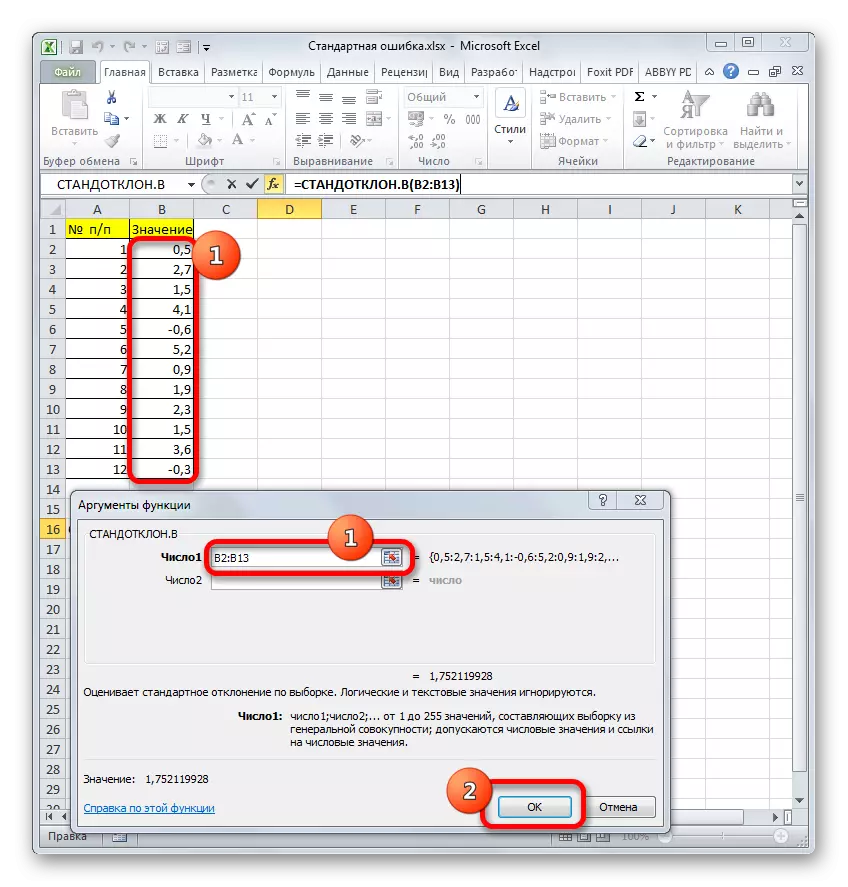



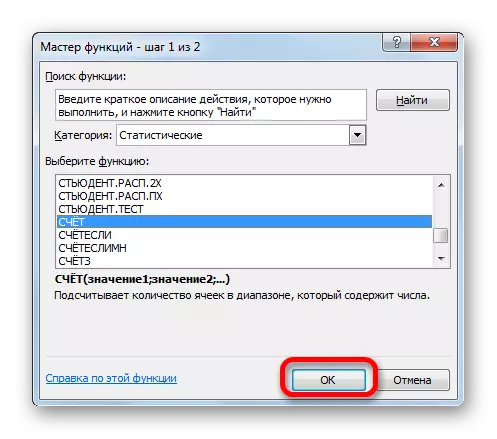
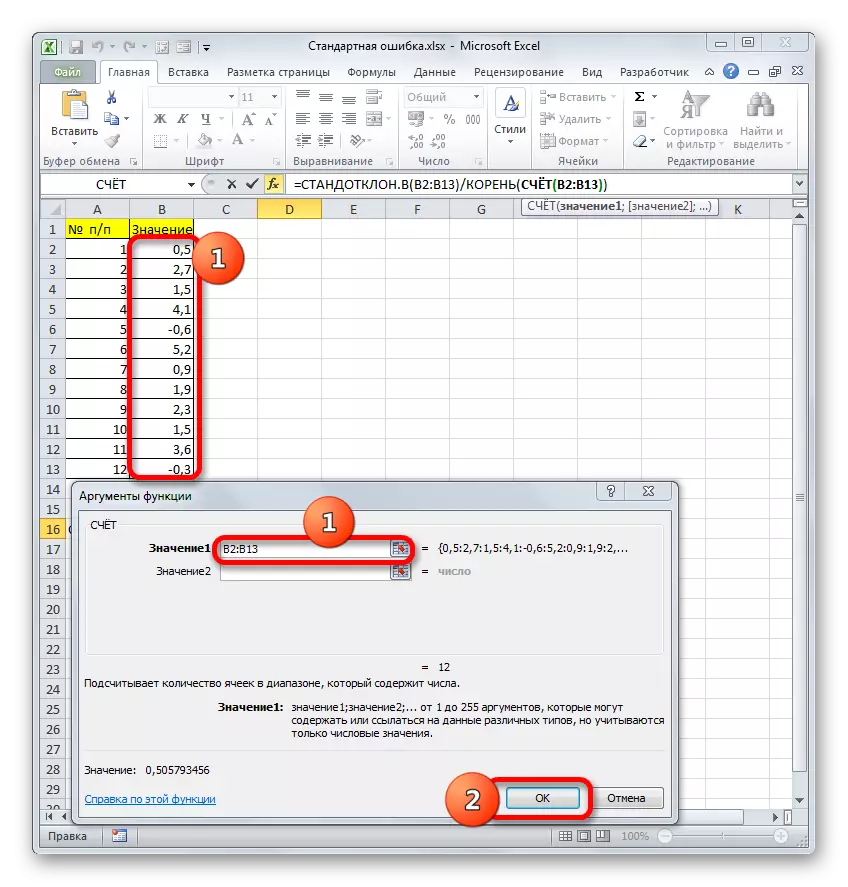

ਪਰ ਤੱਥ ਇਹ ਹੈ ਕਿ ਵਧੇਰੇ ਸ਼ੁੱਧਤਾ ਲਈ ਛੋਟੇ ਨਮੂਨਿਆਂ (30 ਯੂਨਿਟ ਤੱਕ) ਲਈ ਥੋੜ੍ਹਾ ਸੋਧੀਆਂ ਫਾਰਮੂਲਾ ਦੀ ਵਰਤੋਂ ਕਰਨਾ ਬਿਹਤਰ ਹੈ. ਇਸ ਵਿੱਚ, ਮਾਨਕ ਭਟਕਣਾ ਦੀ ਵਿਸ਼ਾਲਤਾ ਨਮੂਨੇ ਦੇ ਤੱਤਾਂ ਦੀ ਗਿਣਤੀ ਤੋਂ ਨਹੀਂ ਵੰਡਿਆ ਗਿਆ ਹੈ, ਪਰ ਨਮੂਨੇ ਘਟਾਓ ਦੇ ਤੱਤ ਦੀ ਗਿਣਤੀ ਤੋਂ ਪ੍ਰਤੀ ਵਰਗ ਰੂਟ. ਇਸ ਤਰ੍ਹਾਂ, ਇੱਕ ਛੋਟੇ ਨਮੂਨੇ ਦੀ ਸੂਝ ਨੂੰ ਧਿਆਨ ਵਿੱਚ ਰੱਖਦਿਆਂ, ਸਾਡਾ ਫਾਰਮੂਲਾ ਹੇਠਾਂ ਦਿੱਤੇ ਰੂਪ ਨੂੰ ਪ੍ਰਾਪਤ ਕਰੇਗਾ:
= ਸਟੈਂਡੋਲਕਲੋਨਾ.ਵੀ (ਬੀ 2: ਬੀ 13) / ਰੂਟ (ਇਨਵੌਇਸ (ਬੀ 2: ਬੀ 13) -1)

ਸਬਕ: ਐਕਸਲ ਵਿੱਚ ਅੰਕੜਾ ਕਾਰਜ
2 ੰਗ 2: "ਵਰਣਨ ਯੋਗ ਅੰਕੜੇ" ਸੰਦ ਲਾਗੂ ਕਰੋ
ਇੱਕ ਦੂਜਾ ਵਿਕਲਪ, ਜਿਸ ਦੇ ਨਾਲ ਤੁਸੀਂ ਐਕਸਲ ਵਿੱਚ ਮਿਆਰੀ ਗਲਤੀ ਦੀ ਗਣਨਾ ਕਰ ਸਕਦੇ ਹੋ, ਕੀ ਡੈਟਾ ਵਿਸ਼ਲੇਸ਼ਣ ਟੂਲਕਿੱਟ ("ਵਿਸ਼ਲੇਸ਼ਣ ਪੈਕੇਜ" ਵਿੱਚ ਸ਼ਾਮਲ ਕੀਤਾ ਗਿਆ ਹੈ). "ਵੱਖ ਵੱਖ ਮਾਪਦੰਡਾਂ ਤੇ ਇੱਕ ਵਿਆਪਕ ਨਮੂਨਾ" ਕਰਨ ਲਈ ਵਰਣਨ ਯੋਗ ਅੰਕੜੇ ". ਉਨ੍ਹਾਂ ਵਿਚੋਂ ਇਕ ਸਿਰਫ ਇਕ ਹਿਸਾਬ ਗਲਤੀ ਹੈ.
ਪਰ ਇਸ ਮੌਕੇ ਦਾ ਲਾਭ ਲੈਣ ਲਈ, ਤੁਹਾਨੂੰ "ਵਿਸ਼ਲੇਸ਼ਣ ਪੈਕੇਜ" ਨੂੰ ਤੁਰੰਤ ਸਰਗਰਮ ਕਰਨ ਦੀ ਜ਼ਰੂਰਤ ਹੈ, ਕਿਉਂਕਿ ਇਹ ਐਕਸਲ ਦੁਆਰਾ ਮੂਲ ਰੂਪ ਵਿੱਚ ਅਸਮਰਥਿਤ ਹੈ.
- ਦਸਤਾਵੇਜ਼ ਨੂੰ ਨਮੂਨੇ ਨਾਲ ਖੋਲ੍ਹਿਆ ਜਾਂਦਾ ਹੈ, ਫਾਈਲ ਟੈਬ ਤੇ ਜਾਓ.
- ਅੱਗੇ, ਖੱਬੇ ਵਰਟੀਕਲ ਮੇਨੂ ਦੀ ਵਰਤੋਂ ਕਰਦਿਆਂ, ਇਸ ਨੂੰ "ਪੈਰਾਮੀਟਰਾਂ" ਭਾਗ ਵਿੱਚ ਭੇਜੋ.
- ਐਕਸਲ ਪੈਰਾਮੀਟਰ ਵਿੰਡੋ ਸ਼ੁਰੂ ਹੁੰਦੀ ਹੈ. ਇਸ ਵਿੰਡੋ ਦੇ ਖੱਬੇ ਪਾਸਿਓਂ ਇੱਕ ਮੀਨੂ ਹੈ ਜਿਸ ਦੁਆਰਾ ਅਸੀਂ "ਐਡ-ਇਨ" ਵਿੱਚ ਜਾਂਦੇ ਹਾਂ.
- ਵਿੰਡੋ ਦੇ ਤਲ 'ਤੇ ਜੋ ਕਿ ਦਿਖਾਈ ਦਿੰਦਾ ਹੈ, "ਦਫਤਰ" ਫੀਲਡ ਸਥਿਤ ਹੈ. ਮੈਂ ਇਸ ਵਿਚ "ਐਕਸਲ ਐਡ-ਆਨ" ਪੈਰਾਮੀਟਰ ਲਗਾਏ ਅਤੇ ਬਟਨ 'ਤੇ ਕਲਿੱਕ ਕਰੋ ਅਤੇ ਇਸ ਦੇ ਸੱਜੇ ਪਾਸੇ "ਜਾਓ" ਤੇ ਕਲਿਕ ਕਰੋ.
- ਉਪਲੱਬਧ ਸਕ੍ਰਿਪਟਾਂ ਦੀ ਸੂਚੀ ਨਾਲ ਐਡ-ਆਨ ਦੀ ਵਿੰਡੋ ਲਾਂਚ ਕੀਤੀ ਗਈ ਹੈ. ਨਾਮ ਨੂੰ ਨਿਸ਼ਾਨ ਲਗਾਓ "ਵਿਸ਼ਲੇਸ਼ਣ ਪੈਕੇਜ" ਨਾਮ ਅਤੇ ਵਿੰਡੋ ਦੇ ਸੱਜੇ ਪਾਸੇ "ਓਕੇ" ਬਟਨ ਤੇ ਕਲਿਕ ਕਰੋ.
- ਆਖਰੀ ਕਾਰਵਾਈ ਨੂੰ ਪੂਰਾ ਕਰਨ ਤੋਂ ਬਾਅਦ, ਸੰਦਾਂ ਦਾ ਨਵਾਂ ਸਮੂਹ ਟੇਪ 'ਤੇ ਦਿਖਾਈ ਦੇਵੇਗਾ, ਜਿਸਦਾ ਨਾਮ "ਵਿਸ਼ਲੇਸ਼ਣ" ਨਾਮ ਹੈ. ਇਸ ਤੇ ਜਾਣ ਲਈ, ਨਾਮ "ਡਾਟਾ" ਟੈਬ ਤੇ ਕਲਿਕ ਕਰੋ.
- "ਵਿਸ਼ਲੇਸ਼ਣ" ਟੂਲ ਬਲਾਕ ਵਿੱਚ "ਡੈਟਾ ਵਿਸ਼ਲੇਸ਼ਣ" ਬਟਨ ਤੇ ਜਾਣ ਤੋਂ ਬਾਅਦ, ਜੋ ਟੇਪ ਦੇ ਬਿਲਕੁਲ ਅੰਤ ਤੇ ਸਥਿਤ ਹੈ.
- ਵਿਸ਼ਲੇਸ਼ਣ ਟੂਲ ਚੋਣ ਵਿੰਡੋ ਲਾਂਚ ਕੀਤੀ ਗਈ ਹੈ. ਨਾਮ "ਵਰਣਨ ਯੋਗ ਅੰਕੜੇ" ਨਿਰਧਾਰਤ ਕਰੋ ਅਤੇ ਸੱਜੇ ਪਾਸੇ "ਓਕੇ" ਬਟਨ ਤੇ ਕਲਿਕ ਕਰੋ.
- "ਵਰਣਨ ਯੋਗ ਅੰਕੜਿਆਂ" ਦੇ ਸਾਧਨ ਦੀ ਅੰਕੜੇ ਵਿਸ਼ਲੇਸ਼ਣ ਦੀ ਸੈਟਿੰਗ ਵਿੰਡੋ.
"ਇੰਪੁੱਟ ਅੰਤਰਾਲ" ਖੇਤਰ ਵਿੱਚ, ਤੁਹਾਨੂੰ ਟੇਬਲ ਸੈੱਲਾਂ ਦੀ ਸੀਮਾ ਨਿਰਧਾਰਤ ਕਰਨੀ ਚਾਹੀਦੀ ਹੈ ਜਿਸ ਵਿੱਚ ਨਮੂਨੇ ਦਾ ਵਿਸ਼ਲੇਸ਼ਣ ਕੀਤਾ ਜਾਂਦਾ ਹੈ. ਇਸ ਨੂੰ ਅਸੁਵਿਧਾਜਨਕ ਕਰੋ, ਹਾਲਾਂਕਿ ਇਹ ਸੰਭਵ ਹੈ, ਇਸ ਲਈ ਅਸੀਂ ਕਰਸਰ ਨੂੰ ਨਿਰਧਾਰਤ ਖੇਤਰ ਅਤੇ ਖੱਬਾ ਮਾ mouse ਸ ਬਟਨ ਨਾਲ ਪਾ ਦਿੱਤਾ, ਅਸੀਂ ਸ਼ੀਟ 'ਤੇ ਸੰਬੰਧਿਤ ਡੇਟਾ ਐਰੇ ਨੂੰ ਉਜਾਗਰ ਕਰਦੇ ਹਾਂ. ਇਸ ਦੇ ਕੋਆਰਡੀਨੇਟ ਵਿੰਡੋ ਦੇ ਮੈਦਾਨ ਵਿੱਚ ਤੁਰੰਤ ਦਿਖਾਈ ਦੇਣਗੇ.
"ਪੀਹਣ" ਬਲਾਕ ਵਿੱਚ, ਡਿਫੌਲਟ ਸੈਟਿੰਗ ਛੱਡੋ. ਭਾਵ, ਸਵਿੱਚ ਨੂੰ "ਕਾਲਮਾਂ 'ਤੇ" ਦੇ ਨੇੜੇ ਖੜੇ ਹੋਣਾ ਚਾਹੀਦਾ ਹੈ. ਜੇ ਇਹ ਨਹੀਂ ਹੈ, ਤਾਂ ਇਸ ਨੂੰ ਦੁਬਾਰਾ ਪ੍ਰਬੰਧ ਕੀਤਾ ਜਾਣਾ ਚਾਹੀਦਾ ਹੈ.
ਟਿੱਕਰ "ਪਹਿਲੀ ਲਾਈਨ ਵਿੱਚ ਟੈਗ" "ਇੰਸਟਾਲ ਨਹੀਂ ਹੋ ਸਕਦੇ. ਸਾਡੇ ਪ੍ਰਸ਼ਨ ਨੂੰ ਹੱਲ ਕਰਨ ਲਈ, ਇਹ ਮਹੱਤਵਪੂਰਣ ਨਹੀਂ ਹੈ.
ਅੱਗੇ, ਆਉਟਪੁੱਟ ਸੈਟਿੰਗਜ਼ ਬਲਾਕ ਤੇ ਜਾਓ. ਇੱਥੋਂ ਸੰਕੇਤ ਕੀਤਾ ਜਾਣਾ ਚਾਹੀਦਾ ਹੈ ਜਿੱਥੇ ਵੀ ਇਹ "ਵਰਣਨ ਯੋਗ ਅੰਕੜਿਆਂ" ਟੂਲ ਦੀ ਗਣਨਾ ਦਾ ਨਤੀਜਾ ਹੋਵੇਗਾ:
- ਇੱਕ ਨਵੀਂ ਸ਼ੀਟ ਤੇ;
- ਇੱਕ ਨਵੀਂ ਕਿਤਾਬ ਵਿੱਚ (ਹੋਰ ਫਾਈਲ);
- ਮੌਜੂਦਾ ਸ਼ੀਟ ਦੀ ਨਿਰਧਾਰਤ ਸੀਮਾ ਵਿੱਚ.
ਆਓ ਇਹਨਾਂ ਚੋਣਾਂ ਦਾ ਆਖਰੀ ਸਮਾਂ ਚੁਣੀਏ. ਅਜਿਹਾ ਕਰਨ ਲਈ, ਅਸੀਂ "ਆਉਟਪੁੱਟ ਅੰਤਰਾਲ" ਸਥਿਤੀ 'ਤੇ ਬਦਲਾਅ ਕਰਦੇ ਹਾਂ ਅਤੇ ਕਰਸਰ ਨੂੰ ਇਸ ਪੈਰਾਮੀਟਰ ਦੇ ਬਿਲਕੁਲ ਉਲਟ ਖੇਤਰ ਵਿੱਚ ਨਿਰਧਾਰਤ ਕਰਦੇ ਹਾਂ. ਇਸ ਤੋਂ ਬਾਅਦ, ਅਸੀਂ ਇਕ ਸੈੱਲ 'ਤੇ ਇਕ ਸ਼ੀਟ' ਤੇ ਮਿੱਟੀ ਦੇ ਹਾਂ ਜੋ ਡੇਟਾ ਆਉਟਪੁੱਟ ਐਰੇ ਦੇ ਉਪਰਲੇ ਖੱਬੇ ਤੱਤ ਹੋਣਗੇ. ਇਸ ਦੇ ਤਾਲਮੇਲ ਖੇਤਰ ਵਿੱਚ ਪ੍ਰਦਰਸ਼ਿਤ ਕੀਤੇ ਜਾਣੇ ਚਾਹੀਦੇ ਹਨ ਜਿਸ ਵਿੱਚ ਅਸੀਂ ਕਰਸਰ ਨੂੰ ਪਹਿਲਾਂ ਸਥਾਪਤ ਕੀਤਾ ਹੈ.
ਅੱਗੇ ਸੈਟਿੰਗਾਂ ਨੂੰ ਪਰਿਭਾਸ਼ਤ ਕਰਨ ਦੇ ਬਾਅਦ ਦੀ ਪਾਲਣਾ ਕਰਦਾ ਹੈ ਕਿ ਤੁਹਾਨੂੰ ਕਿਹੜੇ ਡੇਟਾ ਨੂੰ ਦਾਖਲ ਕਰਨ ਦੀ ਜ਼ਰੂਰਤ ਹੈ:
- ਅੰਤਮ ਅੰਕੜੇ;
- ਸਭ ਤੋਂ ਵੱਡਾ ਦੋਵੇਂ;
- ਦੋਵੇਂ ਸਭ ਤੋਂ ਛੋਟੇ;
- ਭਰੋਸੇਯੋਗਤਾ ਦਾ ਪੱਧਰ.
ਸਟੈਂਡਰਡ ਗਲਤੀ ਨਿਰਧਾਰਤ ਕਰਨ ਲਈ, ਤੁਹਾਨੂੰ "ਅੰਤਮ ਅੰਕੜੇ" ਪੈਰਾਮੀਟਰ ਬਾਰੇ ਇੱਕ ਨਿਸ਼ਾਨ ਲਾਉਣਾ ਪਵੇਗਾ. ਬਾਕੀ ਚੀਜ਼ਾਂ ਦੇ ਉਲਟ, ਉਨ੍ਹਾਂ ਦੇ ਵਿਵੇਕ ਤੇ ਟਿੱਕ ਪ੍ਰਦਰਸ਼ਤ ਕਰੋ. ਸਾਡੇ ਮੁੱਖ ਕੰਮ ਨੂੰ ਹੱਲ ਕਰਨ ਲਈ, ਇਹ ਪ੍ਰਭਾਵਿਤ ਨਹੀਂ ਕਰੇਗਾ.
ਵਰਣਨ ਯੋਗ ਅੰਕੜੇ ਵਿੰਡੋ ਵਿੱਚ ਸਭ ਸੈਟਿੰਗਾਂ ਦੇ ਸੈਟ ਹੋਣ ਤੋਂ ਬਾਅਦ, ਇਸਦੇ ਸਹੀ ਹਿੱਸੇ ਵਿੱਚ "ਓਕੇ" ਬਟਨ ਤੇ ਕਲਿਕ ਕਰੋ.
- ਉਸ ਤੋਂ ਬਾਅਦ, "ਵਰਣਨ ਯੋਗ ਅੰਕੜੇ" ਟੂਲ ਮੌਜੂਦਾ ਸ਼ੀਟ 'ਤੇ ਨਮੂਨਾ ਪ੍ਰਕਿਰਿਆ ਦੇ ਨਤੀਜੇ ਪ੍ਰਦਰਸ਼ਤ ਕਰਦਾ ਹੈ. ਜਿਵੇਂ ਕਿ ਤੁਸੀਂ ਵੇਖ ਸਕਦੇ ਹੋ, ਇਹ ਭਿੰਨ ਦੇ ਅੰਕੜਿਆਂ ਦੇ ਬਹੁਤ ਸਾਰੇ ਸੰਕੇਤਕ ਹੈ, ਪਰ ਉਨ੍ਹਾਂ ਵਿੱਚੋਂ ਦੋਵਾਂ ਨੂੰ ਚਾਹੀਦਾ ਹੈ - "ਸਟੈਂਡਰਡ ਗਲਤੀ". ਇਹ 0.505793 ਦੀ ਗਿਣਤੀ ਦੇ ਬਰਾਬਰ ਹੈ. ਇਹ ਬਿਲਕੁਲ ਉਹੀ ਨਤੀਜਾ ਹੈ ਕਿ ਅਸੀਂ ਪਿਛਲੇ ਵਿਧੀ ਦਾ ਵਰਣਨ ਕਰਨ ਵੇਲੇ ਇੱਕ ਗੁੰਝਲਦਾਰ ਫਾਰਮੂਲਾ ਲਾਗੂ ਕਰਕੇ ਪ੍ਰਾਪਤ ਕੀਤਾ ਹੈ.



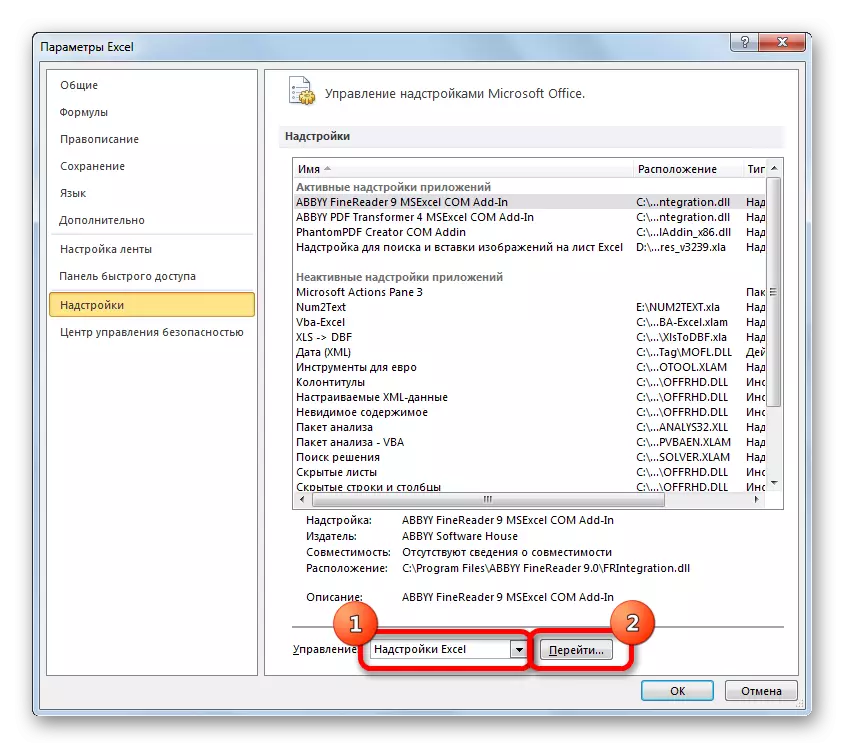


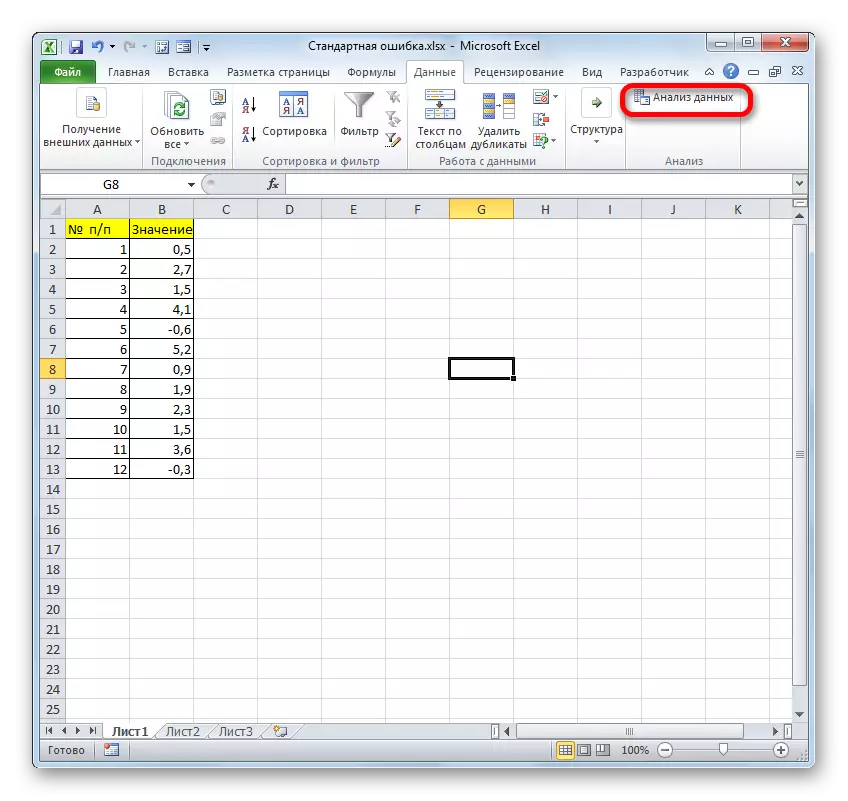
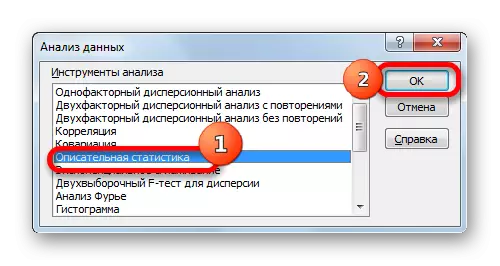


ਪਾਠ: ਐਕਸਲ ਵਿੱਚ ਵਰਣਨਸ਼ੀਲ ਅੰਕੜੇ
ਜਿਵੇਂ ਕਿ ਅਸੀਂ ਵੇਖ ਸਕਦੇ ਹਾਂ, ਐਕਸਲ ਵਿੱਚ, ਤੁਸੀਂ ਦੋ ਤਰੀਕਿਆਂ ਨਾਲ ਇੱਕ ਮਿਆਰੀ ਗਲਤੀ ਕਰ ਸਕਦੇ ਹੋ: ਫੰਕਸ਼ਨਜ਼ ਦਾ ਸਮੂਹ ਲਾਗੂ ਕਰਨਾ ਅਤੇ "ਵਰਣਨਸ਼ੀਲ ਅੰਕੜਿਆਂ" ਵਿਸ਼ਲੇਸ਼ਣ ਪੈਕੇਜ ਦਾ ਇਸਤੇਮਾਲ ਕਰੋ. ਅੰਤਮ ਨਤੀਜਾ ਇਕੋ ਜਿਹਾ ਹੋਵੇਗਾ. ਇਸ ਲਈ, method ੰਗ ਦੀ ਚੋਣ ਉਪਭੋਗਤਾ ਅਤੇ ਖਾਸ ਕੰਮ ਦੀ ਸਹੂਲਤ 'ਤੇ ਨਿਰਭਰ ਕਰਦੀ ਹੈ. ਉਦਾਹਰਣ ਦੇ ਲਈ, ਜੇ amount ਸਤਨ ਹਿਸਾਬ ਦੀ ਅਸ਼ੁੱਧੀ ਬਹੁਤ ਸਾਰੇ ਨਮੂਨੇ ਦੇ ਅੰਕੜਿਆਂ ਵਿਚੋਂ ਇਕ ਹੈ ਜਿਸ ਦੀ ਤੁਹਾਨੂੰ ਗਣਨਾ ਕਰਨ ਦੀ ਜ਼ਰੂਰਤ ਹੈ, "ਵਰਣਨਸ਼ੀਲ ਅੰਕੜਿਆਂ" ਸਾਧਨ ਦੀ ਵਰਤੋਂ ਕਰਨਾ ਵਧੇਰੇ ਸੁਵਿਧਾਜਨਕ ਹੈ. ਪਰ ਜੇ ਤੁਹਾਨੂੰ ਇਸ ਤਸਵੀਰ ਨੂੰ ਵਿਸ਼ੇਸ਼ ਤੌਰ 'ਤੇ ਗਣਨਾ ਕਰਨ ਦੀ ਜ਼ਰੂਰਤ ਹੈ, ਤਾਂ ਵਾਧੂ ਡੇਟਾ ਤੋਂ ਬਚਣ ਲਈ ਗੁੰਝਲਦਾਰ ਫਾਰਮੂਲੇ ਦਾ ਸਹਾਰਾ ਲੈਣਾ ਬਿਹਤਰ ਹੈ. ਇਸ ਸਥਿਤੀ ਵਿੱਚ, ਸ਼ੀਟ ਦੇ ਇੱਕ ਸੈੱਲ ਵਿੱਚ ਗਣਨਾ ਦਾ ਨਤੀਜਾ ਫਿੱਟ ਹੋ ਜਾਵੇਗਾ.
